
I dag er Java ikke det mest populære pluginet for Mozilla Firefox-nettleseren, som kreves for riktig visning av Java-innhold på Internett (som forresten, er praktisk talt igjen). I dette tilfellet vil vi diskutere problemet når Java ikke fungerer i Mozilla Firefox-nettleseren.
Java og Adobe Flash Player Plugins er de mest problematiske pluginene for Mozilla Firefox, som oftest nekter å fungere i nettleseren. Nedenfor vil vi se på hovedårsakene som kan påvirke pluginets ytelse.
Hvorfor jobber ikke Java i Mozilla Firefox?
Årsak 1: Nettleseren blokkerer pluginens arbeid
Java-plugin er ikke kjent fra den positive siden, siden dens tilstedeværelse i nettleseren undergraver sikkerheten til sikkerheten til en nettleser og datamaskin som helhet. I denne forbindelse begynte en relativt nylige Mozilla-utviklere å blokkere driften av Java i nettleseren sin.
Til å begynne med, sjekk, og om Java er aktivert i Mozilla Firefox. For å gjøre dette, klikk på nettlesermenyen og gå til delen "Tillegg".

I venstre område i vinduet, gå til fanen "Plugins" . Pass på at parameteren er satt inn fra Java-pluggen "Alltid inkluderer" . Hvis nødvendig, gjør de nødvendige endringene, og lukk deretter plug-in-kontrollvinduet.
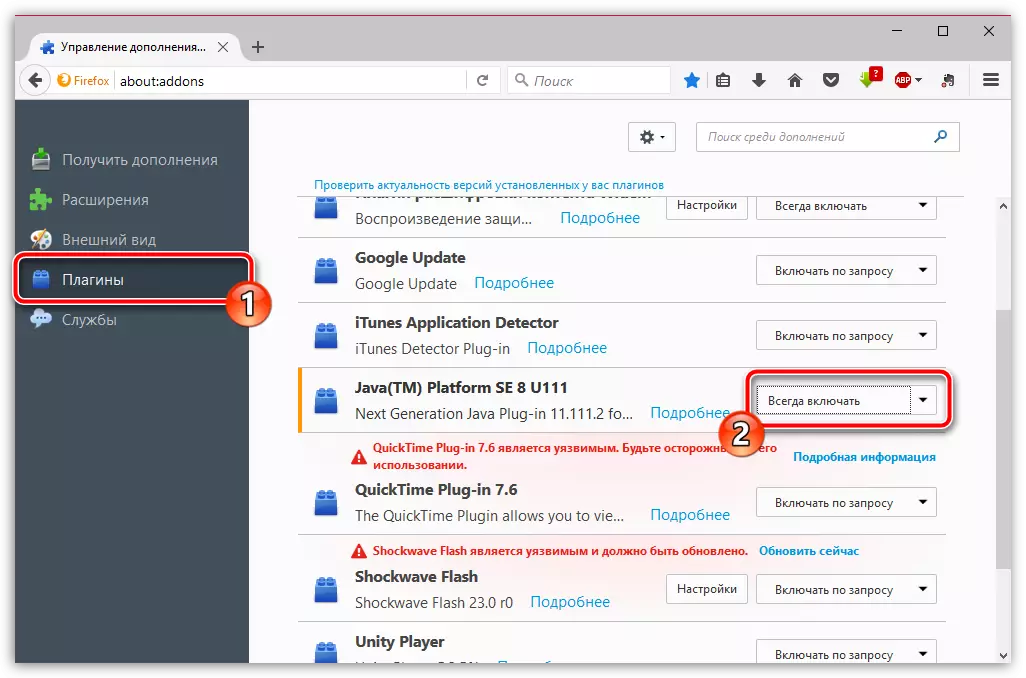
Årsak 2: Utdatert Java-versjon
Problemene i Java kan være forårsaket av det faktum at en utdatert versjon av plugin-modulen er installert på datamaskinen. I dette tilfellet, hvis du fortsatt ikke kunne løse problemet med pluginens ytelse, bør du sjekke det for oppdateringer.
For å gjøre dette, åpne menyen "Kontrollpanel" og åpne deretter delen "Java".

I vinduet som åpnes, gå til fanen "Oppdater" og klikk deretter på knappen "OPPDATER NÅ".
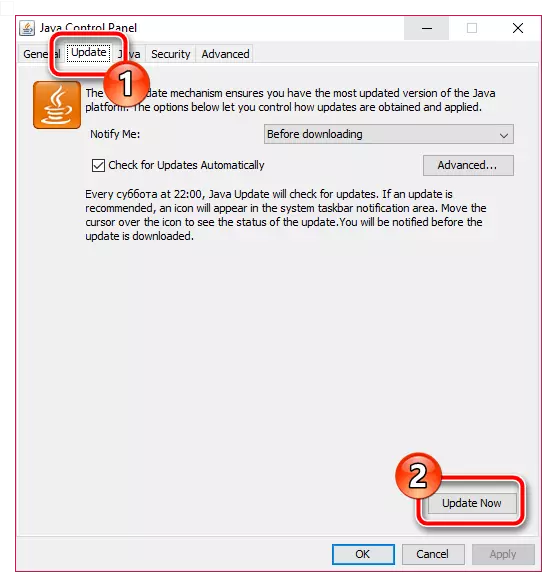
Systemet begynner å sjekke for oppdateringer. I tilfelle at Java-versjonen din må oppdateres, blir du bedt om å installere en oppdatering. Ellers vises meldingen på skjermen som sier at den nyeste versjonen av programvaren er installert på datamaskinen.

Årsak 3: Feil arbeidsplugin
Følgende måte å løse problemer med Javas arbeid er en komplett installering av programvare. Jeg mener en komplett sletting, vi anbefaler at du avinstallerer programmet ikke er en vanlig måte gjennom "Kontrollpanel" - "Slett programmer", og bruker et spesielt Revo Uninstaller-verktøy, som virkelig helt vil fjerne Java fra datamaskinen, finne absolutt Alle filer av denne programvaren gjenstår i systemet.
Last ned Revo Uninstaller.
Kjør Revo Uninstaller-programmet. Sørg for at administratorrettigheter er pålagt å kjøre den.
Finn Java i listen over installerte programmer, høyreklikk på den og velg element. "Slett".
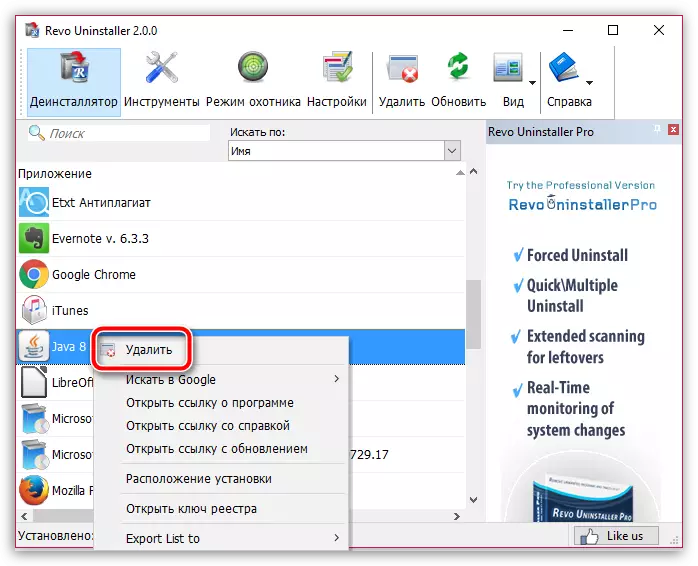
Til å begynne med vil Revo Uninstaller lansere en innebygd plug-in uninstaller, som vil fjerne Java først på standardveien.

Når avinstallasjonen er fullført, vil Revo Uninstaller tilby å kjøre skanning for de resterende Java-filene. Vi anbefaler at du angir en avansert skannemodus, og kjører deretter prosedyren ved å klikke på knappen. "Scan".

Skanningsprosedyren begynner, som vil ta litt tid. Når den er fullført, vises søkeresultatene på skjermen først i systemregisteret. Vær oppmerksom på at bare de nøklene som er uthevet i fet skrift, fjernes.
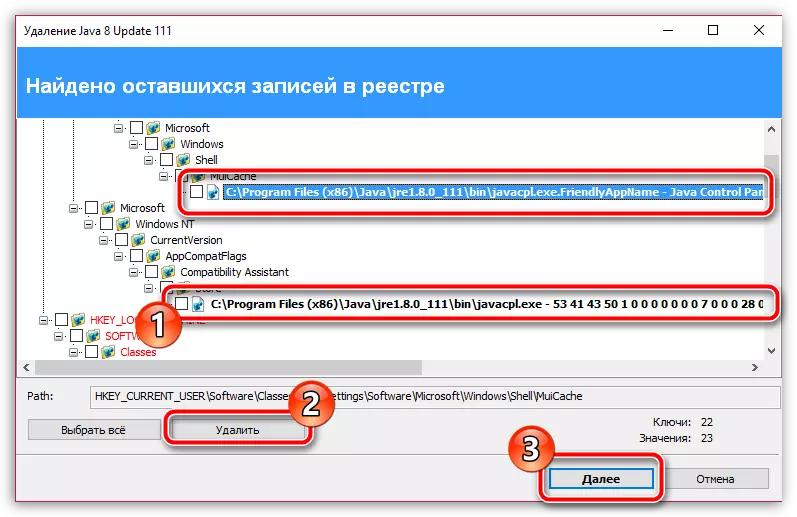
Kjører videre, de resterende mappene og filene vises på skjermen. Bla gjennom listen og velg de mappene som skal slettes i den. Hvis du vil markere alle mapper, klikker du på "Velg All" -knappen. Fullfør prosedyren ved å klikke på knappen "Slett".

Etter å ha fullført slettingsprosedyren, start datamaskinen på nytt slik at endringene som er gjort, er endelig akseptert av systemet. Etter ferdigstillelsen kan du begynne å laste opp en ny fordeling til den offisielle utviklerstedet.
Last ned Java gratis
Legg den nedlastede distribusjonen og installer Java til en datamaskin. Start Mozilla Firefox på nytt slik at pluginet fortsetter til sitt arbeid i nettleseren.
Årsak 4: Sett på nytt Firefox
Hvis den reinstallerer Java aldri brakte resultatet, vil problemet trolig bidra til å løse den komplette installasjonen av Mozilla Firefox-nettlesermetoden som er beskrevet litt over.
Slik fjerner du Mozilla Firefox helt fra en datamaskin
Etter å ha ferdig med å fjerne Firefox, må du starte datamaskinen på nytt, og deretter laste ned den nyeste versjonen av distribusjonen fra utviklerens offisielle nettside.
Last ned Mozilla Firefox Browser
Vær oppmerksom på at Mozilla Firefox gradvis nekter å støtte Java, i forbindelse med enhver tid, ingen metoder som er beskrevet i artikkelen, kan hjelpe deg, fordi en plutselig nettleser ikke vil støtte arbeidet med dette pluginet.
